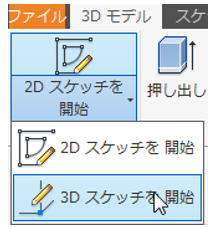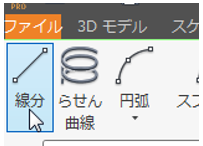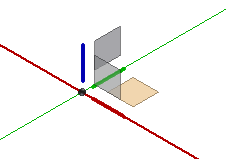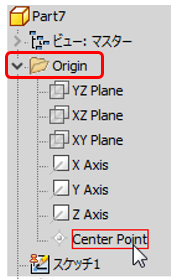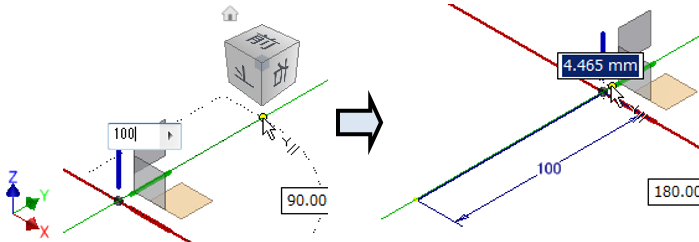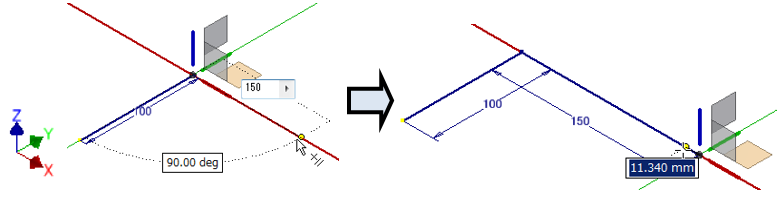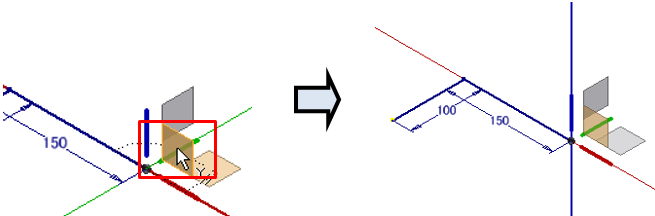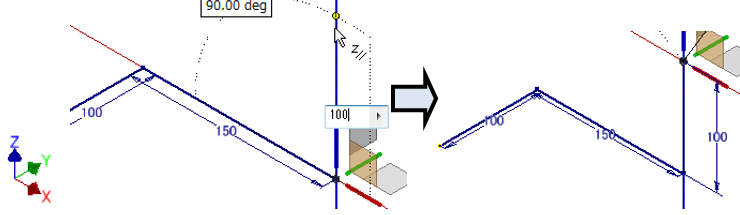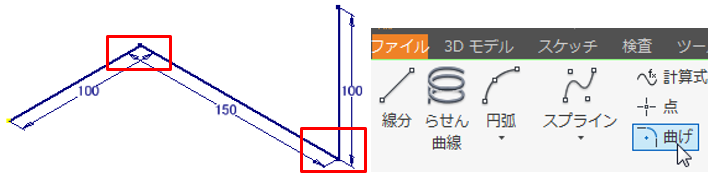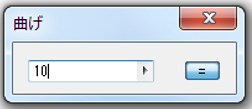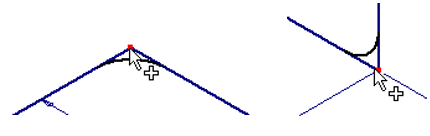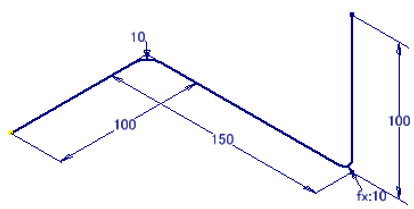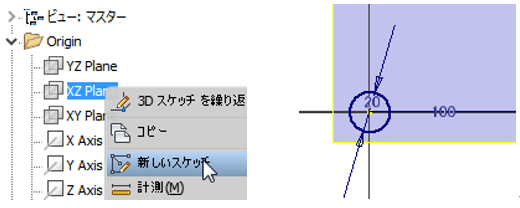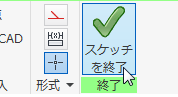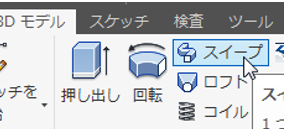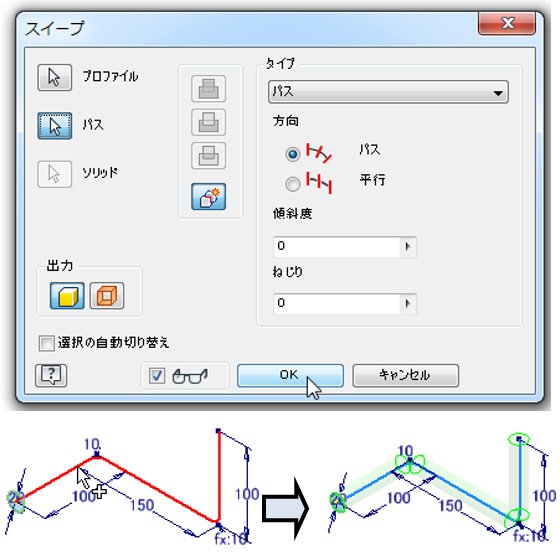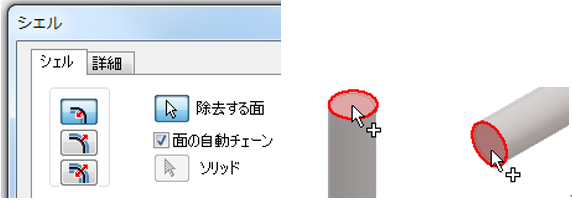3Dスケッチを利用したスイープの作成
Inventorの3Dスケッチを利用したスイープを作成する方法をご紹介します。
操作方法紹介動画
操作手順
- パーツを新規作成します。
- 「3Dスケッチを開始」を選択します。
- 「線分」を選択します。
- ホームビューにします。
- ブラウザの[Origin]をドロップダウンし、原点をクリックします。
- Y軸の方向に100mmの線を作成します。
カーソルをY軸の適当な位置にもっていき、値を入力し、Enterを押します。 - X軸の方向に150mmの線を作成します。
- 次に Z軸の方向に線を作成したいので、下図の面を選択します。
- Z軸の方向に100mmの線を作成します。
カーソルをZ軸の適当な位置にもっていき、値を入力し、Enterを押します。 - 赤枠部分にフィレットを作成したいので、「曲げ」を実行します。
- フィレットの半径を10mmにします。
- 2つの角の点を選択します。
- スケッチを終了します。
- XZ平面に直径20mmの円をスケッチします。
ブラウザの「XZ Plane」を右クリックし、「新しいスケッチ」を選択します。 - スケッチを終了します。
- 「スイープ」を実行します。
- 「パス」として線を選択します。
選択できましたら、OKをクリックします。 - シェルを作成します。除去する面として2つの面を選択します。
- 中が空洞のパイプが作成されました。
オートデスク製品の購入はこちら
Inventor 2015以前のバージョンはWindows10に対応していません!
サイバーエースでは、Inventorやパソコンの引っ越しもお手伝いします。
記事内容へのお問い合わせはこちら
サイバーエースへのメールでのお問い合せは、こちらのフォームをご利用下さい。(サイバーエースはAutodeskの認定販売店です)
また、お電話【0544-29-7654】での対応も行っております。
許可をいただければ遠隔操作での対応も可能です。
お気軽にご連絡下さい。
サイバーエースへのご提案、営業目的でのお問い合せは、こちらのフォームをご利用下さい。
お客様にご記入いただきました個人情報につきましては、当社で責任をもって管理し、お客様へのご回答にのみ使用させていただきます。第三者への開示や他の目的での使用はいたしません。